Най-добрият безплатен софтуер за аудио запис за Windows 11/10
Windows 11/10 вече предоставя вградено приложение за запис на глас, което е хубаво. Но това приложение може да причини проблеми на някои - като Неуспешно запазване на звука на записа(Failed to save the recording audio) . Ето защо, ако търсите някои други опции, които могат да ви помогнат да записвате и запазвате аудио на компютър с Windows , тогава тази публикация обсъжда някакъв free audio recorder software for Windows 11/10 .
Преди да използвате някой от тези безплатни аудио рекордери, трябва да настроите и тествате микрофона(set up and test the Microphone) , само за да се уверите, че процесът на запис работи добре.
Безплатен софтуер за аудио запис(Audio Recorder) за компютър с Windows
В тази публикация сме добавили 2 безплатни приложения за запис на звук(2 free audio recorder apps) и 3 безплатни софтуера за настолно устройство за аудио запис(3 free audio recorder desktop software) за Windows 11/10. Това са:
- Аудио рекордер
- Бърз звукозапис Безплатно
- Ashampoo Audio Recorder Безплатно
- Безплатен аудио рекордер Weeny
- Moo0 аудио рекордер.
Нека проверим тези инструменти за аудио запис на Windows 10 един по един.
1] Аудио рекордер

Audio Recorder е много просто приложение на Microsoft Store . Позволява ви да създадете проект и след това да стартирате и запазвате вашите аудио записи в този проект. За всеки записан аудиозапис той добавя датата и часа на запис като име на файл на записа. Можете да изберете персонализирана папка, за да запазите записите. Изходното аудио се записва като MP3 файл.
Отворете началната му страница(Open its homepage) и инсталирайте приложението. Когато стартирате това приложение Audio Recorder , то ще ви подкани за достъп до вашия микрофон. Дайте разрешение, като използвате бутона Да(Yes) .
Сега ще видите основния му интерфейс, който има две опции:
- Започнете да записвате(Start recording) , за да запишете и запазите записания звук
- Пуснете записани файлове,(Play recorded files) за да получите достъп до папката, където са записани вашите аудио файлове, и възпроизвеждайте всички тези аудиозаписи на нейния интерфейс.
Използвайте първата опция и след това можете да започнете записа с иконата на микрофон . (Mic)Когато записът приключи, спрете го и той ще бъде записан в проекта по подразбиране. Можете също да преименувате проекта си по всяко време. По този начин можете да добавяте все повече и повече записи.
За да запазите всички записи в папка, щракнете върху иконата Запиши(Save) , преименувайте проекта си и след това изберете папка по ваш избор, за да запазите аудиозаписите си.
2] Безплатен бърз звукозапис
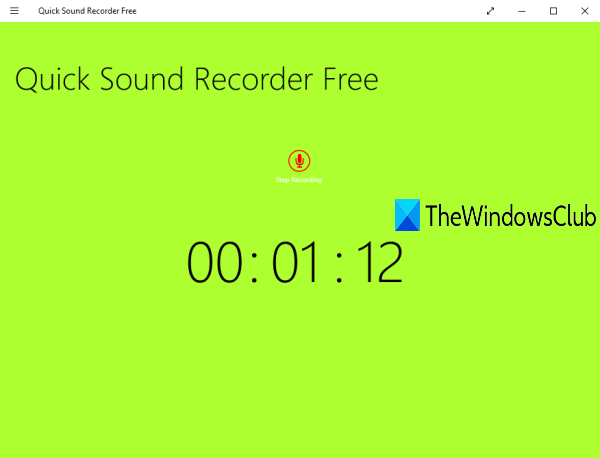
Quick Sound Recorder Free също е приложение на Microsoft Store . Безплатният план ви позволява да запазвате един аудиозапис на сесия, но можете да записвате и запазвате няколко аудиозаписа един по един. Изходните записи се съхраняват в папката Музика(Music) на вашия компютър в MP3 формат.
Можете също да получите достъп до вашите записи от неговия интерфейс и да ги възпроизвеждате. За избрано аудио също са налични опциите за спиране(stop) , пауза(pause) , прескачане напред(skip ahead) и прескачане назад(skip back) .
Щракнете тук,(Click here) за да отворите началната му страница и да го инсталирате. След като стартирате приложението, щракнете върху иконата Стартиране на записа(Start recording) и след това дайте на това приложение разрешение за достъп до вашия микрофон. Сега отново кликнете върху тази икона, за да започнете записа.
Когато записът приключи, спрете го и той ще бъде запазен. По този начин можете да записвате все повече и повече аудиозаписи. За да получите достъп до вашите записи, щракнете с десния бутон върху интерфейса му и след това щракнете върху опцията Преглед на записи(View recordings) , налична в горната дясна част.
3] Безплатен аудиорекордер на Ashampoo
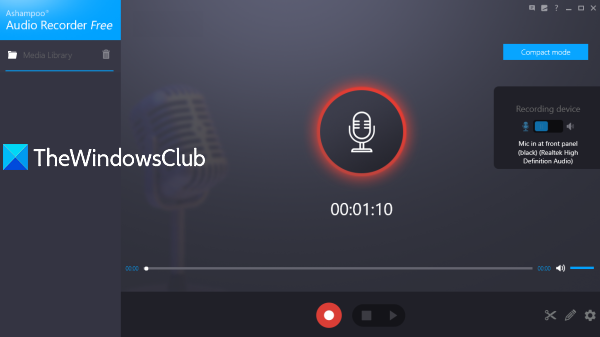
Ashampoo Audio Recorder Free е богат на функции инструмент. Предлага се с компактен изглед и режим на пълен изглед, позволява ви да изберете входно устройство за запис, да зададете изходна папка и имена на файлове за запазените записи. Една уникална функция е, че можете да изрежете записано аудио(cut recorded audio) (като зададете начална и крайна точка) и да запазите тази конкретна част като отделно аудио.
Можете също да изберете изходен формат като OGG , FLAC , OPUS , APE , WAV , WMA или MP3 . За всеки формат той ви позволява да зададете качество на звука(you set audio quality) (добро, висококачествено, CD или средно(Medium) ) заедно с персонализирана скорост на предаване и семплиране, което е доста добра функция.
След като инсталирате и отворите този инструмент, трябва да направите регистрация на акаунт, като предоставите своя имейл адрес и парола, за да можете да използвате безплатното му копие без ограничения.
Сега първото нещо, което трябва да направите, е да получите достъп до неговите настройки(Settings) и да зададете изходна папка, формат, качество на звука и т.н. Сега се върнете към главния интерфейс, изберете вашето записващо устройство и започнете записа. Спрете(Stop) и запазете записа, като използвате наличния бутон.
Списъкът със запазени записи се вижда в лявата секция. Можете да изберете и възпроизвеждате всяко записано аудио. Ако искате, можете също да използвате иконата Cut (налична в долната дясна част), за да извлечете определена част от вашия аудио запис.
4] Безплатен аудио рекордер Weeny
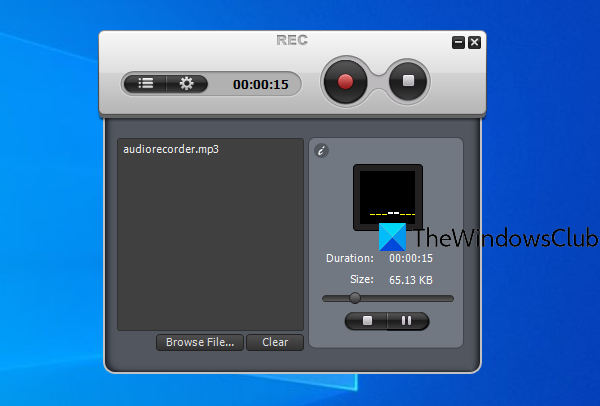
Weeny Free Audio Recorder също е богат на функции софтуер. Той ви позволява да възпроизвеждате записаното аудио в неговия интерфейс. Можете също да зададете изходно устройство, сила на звука за запис, изходен път и да използвате бързи клавиши за запис, пауза и спиране на записа.
Позволява ви да записвате аудио записи във формати WAVE , WMA , OGG и MP3 . За избрания формат можете също да зададете битрейт и канал ( Mono , Stereo , или JointStereo ).
Вземете този инструмент(Get this tool) и го инсталирайте. В интерфейса му щракнете върху иконата Настройки(Settings) и използвайте наличните раздели, за да зададете аудио формат, качество, изходна папка и т.н.
За да започнете записа, използвайте иконата за запис . (Record)Всеки път, когато искате да прекратите записа, натиснете бутона Стоп(Stop) . Ако искате да възпроизведете запис на неговия интерфейс, използвайте иконата File List , изберете запис и го пуснете.
5] Moo0 аудио рекордер
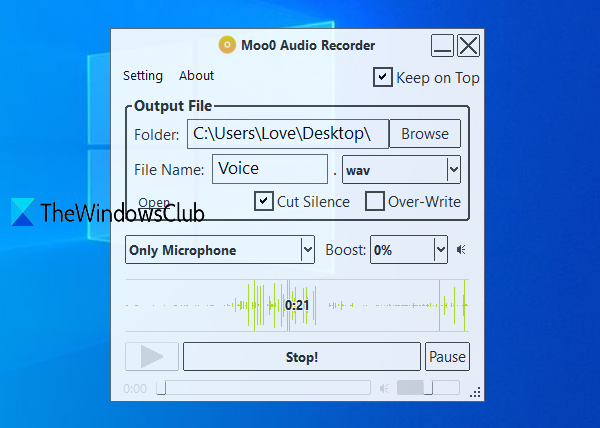
Moo0 Audio Recorder (безплатен за некомерсиална употреба) ви позволява да изберете някоя от трите опции за запис на аудио или звук: всеки звук от компютър и микрофон(any PC sound and Microphone) , всеки звук от компютър(any PC sound) и само микрофон(only Microphone) . Налице е и уникална функция Cut Silence , която автоматично поставя на пауза записа, когато няма звук и възобновява записа, когато се възпроизведе някакъв звук. Това много помага да се изключи нежелана продължителност на време в записа. Можете да запазите аудиозаписа в MP3 или WAV формат.
Освен това, той ви позволява да зададете качество на звука, изходна папка, прозрачност на интерфейса и име на изходния файл. По подразбиране този инструмент се предлага с прозрачен интерфейс и остава на върха на други приложения, но можете също да управлявате прозрачността и да премахнете отметката от опцията за запазване на върха.
Щракнете тук(Click here) и изтеглете този инструмент. По време на процеса на инсталиране премахнете отметката от инструменти на трети страни , за да предотвратите инсталирането им. Завършете процеса и стартирайте този инструмент.
Използвайте опции (като изходна папка, аудио източник, име на файл), видими на неговия интерфейс и натиснете бутона Start Recording!бутон. Можете да поставите на пауза записа между тях и да продължите записа по всяко време. Накрая натиснете бутона Стоп(Stop) и записът ще бъде запазен. Можете също да слушате записа директно в неговия интерфейс.
Ако желаете, можете също да щракнете върху опцията за настройка(Setting) , за да зададете прозрачност, качество на изхода, промяна на кожата на интерфейса и т.н.
Надяваме(Hope) се, че ще харесате тези безплатни аудио рекордери за Windows 11/10 .
Related posts
Най-добрите безплатни аудио редактори за Windows 11/10
Най-добрите безплатни видео и аудио медийни конвертори за компютър с Windows 11/10
Най-добрият безплатен софтуер за конвертиране на аудио формат за Windows 11/10
Най-добрият безплатен онлайн софтуер за запис на екран с аудио за Windows 10
Най-добрият безплатен AVI в MP4 конвертор за компютър с Windows 11/10
Най-добрият безплатен софтуер за анимация за Windows 11/10
Най-добрият безплатен софтуер за редактор на метаданни на видео за Windows 11/10
Най-добрите безплатни приложения за обаждания за Windows 11/10
Най-добрият безплатен софтуер за анимация на Stick Figure за Windows 11/10
Най-добрият безплатен софтуер за дефрагментация за Windows 11/10
Най-добрият безплатен софтуер за анализатор на аварии за Windows 11/10
Най-добрият безплатен антивирусен софтуер за Windows 11/10
Списък с най-добрия безплатен софтуер и продукти за поверителност в интернет за Windows 11/10
Най-добрите безплатни инструменти за наблюдение на пинг за компютър с Windows 11/10
Най-добрата безплатна PHP IDE за Windows 11/10
Най-добрите безплатни приложения за календар за Windows 11/10
Най-добрият безплатен софтуер за файлов мениджър за Windows 11/10
Най-доброто безплатно изтегляне на пълна версия на компютърни игри за Windows 11/10
Най-добрият безплатен софтуер за деинсталиране за Windows 11/10
Най-добрият безплатен софтуер за логистика за Windows 11/10
